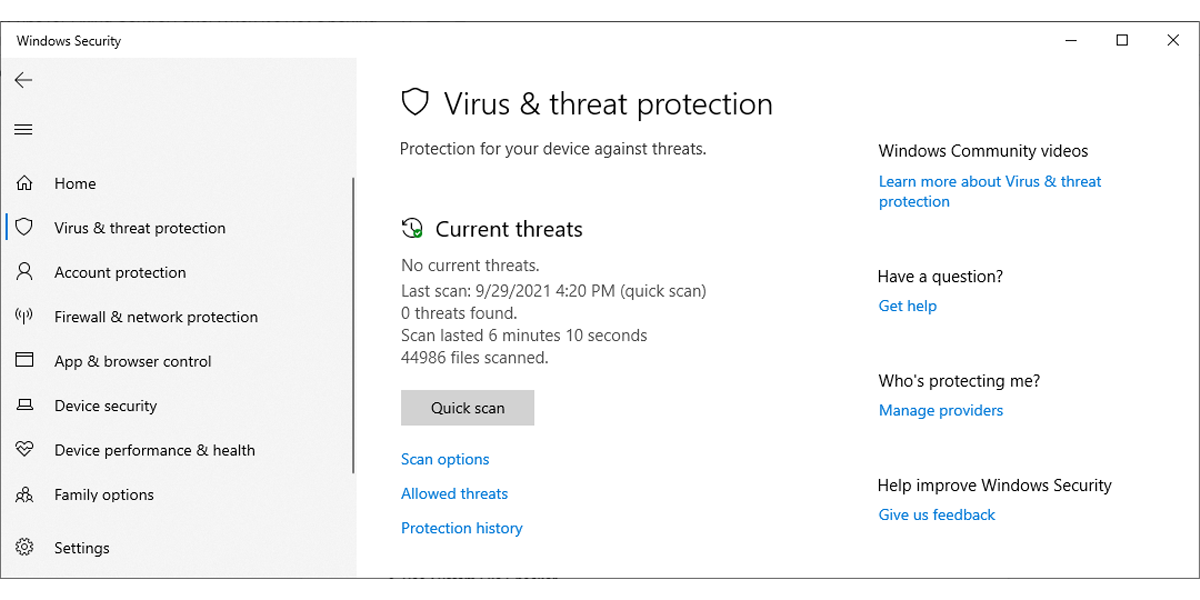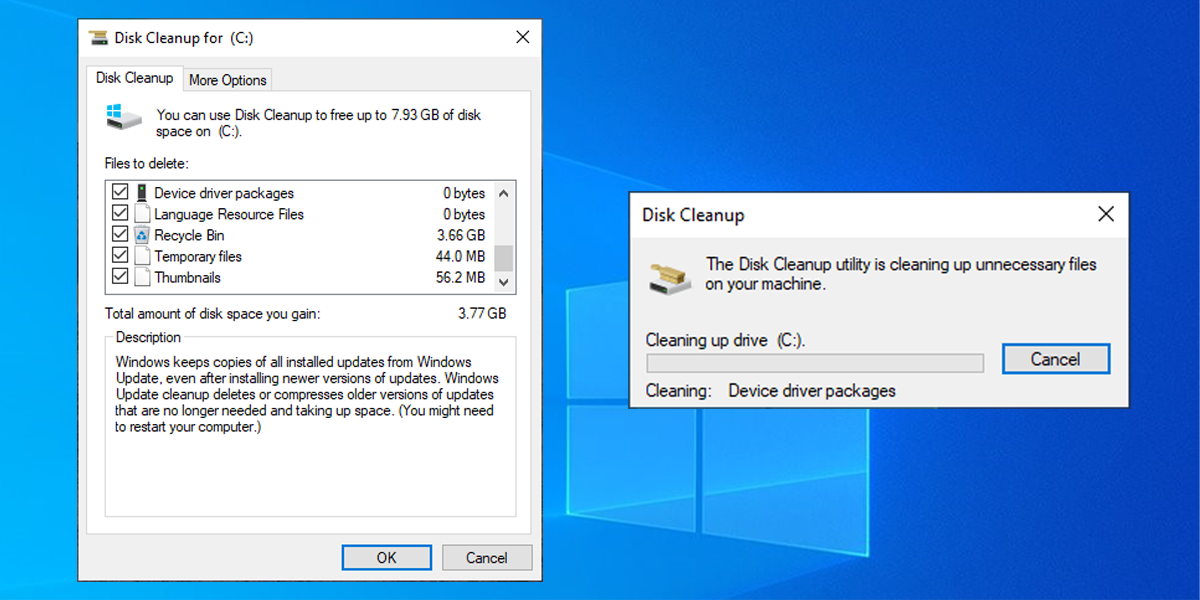Как исправить ошибку «Это приложение не может быть запущено на вашем компьютере» в Windows 10
Если Windows 10 показывает вам ошибку «Это приложение не может быть запущено на вашем ПК», может быть несколько причин этой проблемы. Иногда приложение несовместимо с вашей системой, вы вошли в неправильную учетную запись пользователя или установка была повреждена.
К счастью, есть несколько исправлений, которые вы можете попробовать. Итак, давайте застрянем и посмотрим, как исправить ошибку «Это приложение не может работать на вашем ПК».
1 Проверьте версию приложения
Если вы загрузили и установили приложение, не проверив его свойства, возможно, оно несовместимо с вашей системой. Например, вы не можете запустить приложение, совместимое с 32-разрядной версией Windows 10, и обеспечить его бесперебойную работу в 64-разрядной системе.
Перед загрузкой приложения вы должны взглянуть на свойства вашей системы. Нажмите Win + I, чтобы открыть «Настройки» и выберите «Система». Затем в левом меню нажмите О программе .
В разделе «Характеристики устройства» вы найдете информацию о вашей системе, включая версию Windows, установленную на вашем компьютере.
2 Запустите приложение в режиме совместимости
Иногда вы получаете сообщение об ошибке «Это приложение не может быть запущено на вашем компьютере» при попытке запустить старые игры и программное обеспечение на вашем компьютере. Чтобы исправить это, вы должны включить режим совместимости в свойствах приложения.
Щелкните правой кнопкой мыши исполняемый файл приложения и выберите «Свойства ». Откройте вкладку «Совместимость », установите флажок «Запустить эту программу в режиме совместимости для» и выберите другую версию Windows в раскрывающемся меню. Нажмите «Применить» > «ОК», чтобы сохранить новые настройки и попробовать запустить приложение.
3 Запустите копию исполняемого файла
Это необычный трюк, но он может помочь. Скопируйте исполняемый файл приложения и вставьте его в новое место. Затем запустите скопированный файл, как обычно.
4 Проверка на вирусы
Вирус может помешать нормальному запуску приложения, даже если оно совместимо с вашей системой. Вы можете использовать встроенные инструменты Windows для поиска любых вирусов на вашем компьютере. Вот как вы можете это сделать:
- Щелкните правой кнопкой мыши «Пуск» и выберите «Настройки» > «Обновление и безопасность».
- В меню слева откройте Безопасность Windows и щелкните Защита от вирусов и угроз.
- Нажмите кнопку «Быстрое сканирование» и подождите, пока Windows 10 завершит процесс.
Если сканирование ничего не нашло, но вы все еще видите признаки заражения вредоносным ПО, вы можете попробовать другой инструмент для удаления вредоносных программ.
5 Запустите сканирование SFC
Если инструмент быстрого сканирования не устранил проблему, вы можете использовать еще одну функцию Windows 10. Средство проверки системных файлов выполнит поиск любых поврежденных или поврежденных системных файлов и автоматически заменит их.
Откройте командную строку с правами администратора и введите sfc /scannow. Чтобы начать процесс, просто нажмите Enter. После завершения сканирования SFC отобразится сообщение, информирующее вас о том, что оно обнаружило и заменило поврежденные файлы в вашей системе.
Ваш компьютер постоянно накапливает ненужные файлы, особенно если вы много просматриваете Интернет. Если эти файлы занимают много места на вашем жестком диске, они могут вызвать ошибку запуска приложения. Самый простой способ удалить эти ненужные файлы — использовать очистку диска.
- В строке поиска меню «Пуск» найдите « Очистка диска» и выберите «Запуск от имени администратора».
- Выберите, какие файлы вы хотите очистить. Очистка диска покажет вам, сколько места вы получите.
- Нажмите OK, чтобы начать процесс.
7 Переустановите проблемное приложение
Если вы по-прежнему получаете сообщение об ошибке «Это приложение не может быть запущено на вашем компьютере» после того, как попробовали все из нашего списка, вам следует переустановить приложение. После удаления перейдите на официальный сайт и загрузите последнюю версию.
Однако не забудьте удалить кеш браузера перед повторной загрузкой каких-либо файлов. Кэш браузера ускоряет просмотр и уменьшает задержку сервера за счет загрузки данных веб-сайта. Однако кеш браузера может повредить загрузки на вашем компьютере.
Вверх и снова работает
Эта ошибка не ограничивается сторонними приложениями, поскольку вы можете получить ее при попытке запуска приложений, загруженных из Microsoft Store. Чтобы этого больше не повторилось, загружайте приложения с официальных сайтов и постоянно проверяйте приложение и вашу систему на наличие обновлений.
Как мы уже упоминали, вы можете столкнуться с ошибкой «Это приложение не может быть запущено на вашем ПК» при попытке играть в старые игры. Но это не должно мешать вам наслаждаться любимыми играми в детстве.